
7 урок. 7 класс
Учитель: Брух Т.В.
Дата ____________
Тема: «Организация информационного пространства»
Цели урока:
1. Образовательная – ввести понятия информационного пространства; рассмотреть различные информационные пространства.
2. Воспитательная – развитие познавательного интереса к предмету воспитание информационной культуры учащихся, внимательности, аккуратности, дисциплинированности, усидчивости.
3. Развивающая – развитие мышления, навыков анализа и систематизации, расширение кругозора учащихся.
Ход урока.
1. Организационный момент.
Приветствие учащихся. Проверка готовности класса к уроку.
2. Проверка домашнего задания.
Выполнение теста ПО – смотри приложение
3. Объяснение нового материала.
Сегодня на уроке мы познакомимся с информационным пространством.
При работе на компьютере пользователь запускает программы и использует данные, хранящиеся в файлах. Файлы, доступные пользователю, являются его информационным пространством.
Если компьютер автономный, то информационное пространство включает в себя иерархическую систему папок данного компьютера.
Если компьютер подключен к локальной сети, то информационное пространство включает в себя иерархическую систему папок, доступных пользователю на компьютерах, подключенных к сети.
Если компьютер подключен к Интернету, то информационное пространство расширяется до миллиардов файлов, находящихся на сотнях миллионов компьютеров, подключенных к глобальной сети.
Информационное пространство - это доступные пользователю папки и файлы на локальном компьютере и в компьютерных сетях.
Информационное пространство, доступное пользователю компьютера, представляется в форме иерархической системы папок. В операционной системе Windows вершиной иерархической системы является папка Рабочий стол. Следующий уровень представлен папками Мой компьютер, Корзина и Сетевое окружение.
В папке Мой компьютер находятся папки следующего уровня — корневые папки имеющихся на компьютере гибких, жестких и оптических дисков. Корневая папка каждого диска содержит иерархическую систему вложенных папок, которая отображает иерархическую файловую систему данного диска.
В папке Корзина хранятся удаленные папки и файлы.
В папке Сетевое окружение находятся папки компьютеров, подключенных к локальной сети (рис.1).
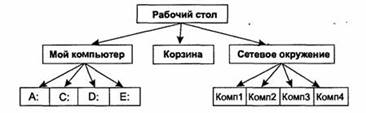
Рис. 1. Иерархическая система папок графического интерфейса операционной системы Windows
Пользователь компьютера может «обустроить» доступное ему информационное пространство. Например, создать на одном из дисков отдельные папки для хранения документов, фотографий и презентаций, а также поместить их ярлыки на Рабочий стол для быстрого доступа.
В операционных системах Linux и Mac OS нет папки Мой компьютер, и поэтому папки дисков помещаются непосредственно в папку Рабочий стол.
Рабочий стол операционной системы. После загрузки операционной системы на экране монитора появляется Рабочий стол, на котором автоматически размещаются значки некоторых папок и приложений. Для быстрого доступа к часто используемым папкам и приложениям пользователь может создать на Рабочем столе их ярлыки. Для того чтобы открыть папку или запустить приложение, достаточно осуществить щелчок мышью по соответствующему значку или ярлыку.
В операционной системе Windows автоматически в левой части экрана размещаются значки папок Мой компьютер, Сетевое окружение и Корзина, а также значок коммуникационной программы Internet Explorer. Для быстрого доступа к папкам дисков рекомендуется поместить их ярлыки на Рабочий стол (рис. 2).
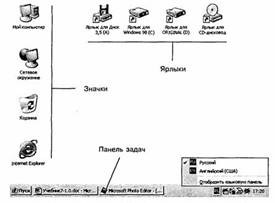
Рис.2 Рабочий стол операционной системы Windows
В нижней части экрана располагается Панель задач, на которой слева находится кнопка Пуск.Щелчок мышью по кнопке Пуск вызывает Главное меню, которое позволяет запускать программы.
В центре Панели задач располагаются свернутые окна приложений и папок.
Справа на панели задач находятся Часы. Левее Часов располагаются индикаторы состояния системы, в том числе индикатор раскладки клавиатуры. Значение индикатора Ru обозначает, что в текущий момент используется русская раскладка клавиатуры.
Внешний вид Рабочего стола можно настраивать. В операционных системах Linux и Mac OS существует возможность сделать его похожим на Рабочий стол операционной системы Windows.
4. Закрепление нового материала.
Практическая работа
Смотри приложение
5. Итоги урока.
Выставление оценок.
Домашнее задание: §1.5-6
Материалы на данной страницы взяты из открытых источников либо размещены пользователем в соответствии с договором-офертой сайта. Вы можете сообщить о нарушении.